Rubrica
Socialmailer integra un motore di ricerca che ti consente di eseguire ricerche semplici e avanzate all'interno della rubrica dei contatti.
Per eseguire una ricerca semplice, seleziona "Motore di ricerca -> Ricerca semplice" dal menu a tendina "Rubrica" della barra orizzontale superiore di Socialmailer, oppure soltanto "Motore di ricerca" dallo stesso menu.
Atterrerai sulla pagina del motore di ricerca di Socialmailer, dove attraverso un form, sarai guidato alla compilazione dei campi che ti permetteranno di eseguire la ricerca che desideri.
Il motore di ricerca è suddiviso in due tab, il primo dei quali è "Ricerca semplice" ed afferisce, come recita il nome, a questa tipologia di ricerca.
Il secondo tab, "Ricerca avanzata", ti condurrà al form delle ricerche avanzate più complesse, che opera attraverso i campi o tag di profilazione e regole di confronto tra i valori.
Potrai passare dall'una all'altra tipologia di ricerca selezionando il tab desiderato presente nella finestra "Motore di ricerca" nel corpo della stessa pagina.
Come in tutte le sezioni di Socialmailer, una nota informativa ti spiegherà le funzionalità della pagina corrente.
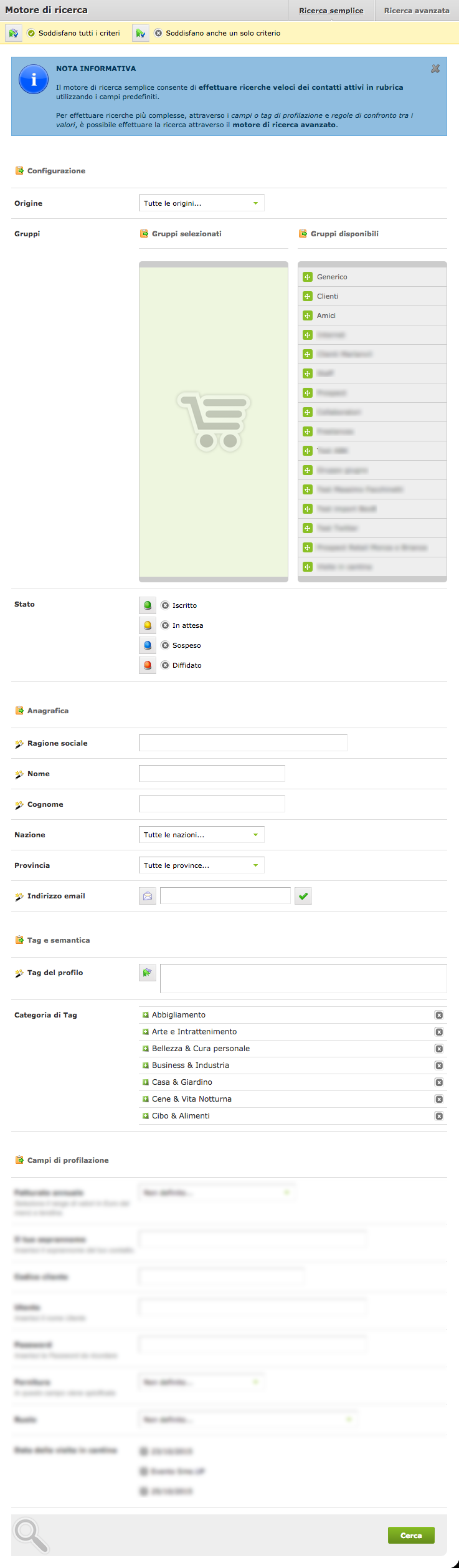
Con la ricerca semplice potrai effettuare ricerche veloci dei contatti attivi in rubrica utilizzando i campi predefiniti.
In testa al form di ricerca semplice, potrai selezionare se i risultati dovranno soddisfare tutti i criteri di ricerca o anche solo uno, spuntando l'opzione che desideri tra le due possibili "Soddisfano tutti i criteri" e "Soddisfano anche un solo criterio".
Il form di ricerca è suddiviso in sezioni, che sono Configurazione, Anagrafica, Tag e semantica, Campi di profilazione.
Nella sezione "Configurazione" potrai scegliere quale origine devono avere i contatti ricercati attraverso un campo di scelta "Origine" con menu a tendina che contiene i valori Tutte le origini, Inserimento diretto, Form, Connettore, Segnalazione, Flusso CSV, Flusso XML, Facebook, Twitter, Linkedin, Plaxo, GMail, Yahoo.
Potrai scegliere a quali gruppi i contatti devono appartenere o essere collegati, attraverso il campo "Gruppi", strutturato come una tabella due colonne, dove sulla destra ci sono i gruppi di Socialmailer, alla sinistra i gruppi che vorrai selezionare.
Per selezionare un gruppo dovrai trascinarlo dalla colonna di destra a quella di sinistra.
Per rimuovere la selezione sarà sufficiente cliccare l'icona con la 'X' a fianco del nome del gruppo che comparirà nella colonna di sinistra dei gruppi selezionati.
Potrai anche scegliere che stato dovranno avere i contatti, selezionando tra Iscritto, In attesa, Sospeso, Diffidato.
Nella sezione anagrafica potrai indicare ragione sociale, nome, cognome, nazione, provincia, indirizzo email.
Alcuni di questi campi sono campi con suggerimento per aiutarti nella compilazione, altri sono campi di selezione con menu a tendina.
Il campo per l'indirizzo email, come tutti i campi di questa tipologia all'interno della piattaforma Socialmailer, ti permetterà di validare l'indirizzo inserito.
Nella sezione "Tag e semantica" potrai indicare i tag del profilo e la categorie di tag che appartengono ai contatti da ricercare.
Il campo "Tag del profilo", con suggeritore, ti permetterà di dichiarare uno o più tag per il quali vuoi ricercare tra i contatti.
Il campo "Categoria di tag" ti mostrerà i possibili tag divisi per categoria con struttura gerarchica ad albero, permettendoti di selezionare una o più macrocategorie/categorie/sottocategorie.
L'ultima sezione, "Campi di profilazione", ti permetterà di eseguire la ricerca specificando i valori per i campi di profilazione dichiarati nell'account Socialmailer.
Poiché i contatti possono contenere campi differenti in base alla configurazione dei campi fissi e campi di profilazione (vedere le relative sezioni sul manuale), il form di ricerca semplice potrebbe essere differente nei campi disponibili in base alla configurazione corrente dell'account Socialmailer.
Per iniziare la ricerca, in fondo al form di ricerca semplice troverai il tasto "Cerca".
Se il sistema troverà dei contatti che rispondono ai criteri di ricerca che hai inserito, questi ti verranno mostrati in una pagina "Risultato della ricerca" che contiene una griglia del tutto simile a quella dell'elenco contatti (vedi la relativa sezione del manuale).
In questa griglia, similmente a quella di elenco contatti, potrai visualizzare il numero di contatti trovati, effettuale le operazioni standard sui contatti mostrati, come filtrarli per gruppo o per parola chiave, ordinare la lista per cognome, nome, azienda | destinazione in maniera crescente o decrescente, agire su un contatto con le funzioni della colonna "Azione", che ti permetteranno di visualizzarne la scheda di dettaglio, editarlo, eliminarlo, eseguire selezioni ed eliminazioni multiple o cumulative.
La griglia di risultato è paginata, e potrai navigare nei risultati con i pulsanti "Pagina successiva" e "Pagina precedente" posti in calce alla griglia stessa.
Se il sistema non troverà risultati corrispondenti ai criteri di ricerca che hai inserito, la pagina "Risultato della ricerca" ti mostrerà un box di alert per avvisarti che non è stato trovato nessun contatto con i criteri di ricerca definiti.
Tag dell'articolo
Elenco contatti
L'elenco contatti riporta la lista di tutti i contatti attivi nella rubrica di Socialmailer. In questa sessione avrai la possibilità di scorrere la lista attraverso la paginazione, filtrare ed effettuare operazioni di ricerca, gestire i contatti attivi in rubrica con operazioni come visualizzazione del dettaglio o editing e modifica.
Nuovo contatto
Puoi inserire un nuovo contatto o referente selezionando "Nuovo contatto" dal menu a tendina della voce "Rubrica" sulla barra orizzontale in alto. Se ti trovi già nella pagina di elenco contatti puoi trovare la voce "Nuovo contatto" anche nel box "Rubrica" della barra laterale a sinistra o nel box "Funzioni" della stessa barra. Ti verrà proposto un form (o maschera) di inserimento, attraverso il quale sarai guidato alla compilazione dei dati del contatto necessari al suo inserimento in rubrica.
Modifica un contatto
Alla funzione "Modifica contatto" si accede mediante il secondo widget della colonna "Azione" della griglia di visualizzazione elenco. Potrai editare i dati dell'anagrafica, i riferimenti telefonici, i dati relativi all'azienda nel caso il contatto sia di questa tipologia, le impostazione sui gruppi di appartenenza, lingua, metodo di invio preferenziale, stato, password, eventuali note, i riferimenti ai social network sui quali il contatto è iscritto, i tag del profilo, i valori dei campi di profilazione.
Elimina un contatto
Puoi eliminare un contatto dalla rubrica di Socialmailer mediante il terzo widget che trovi nella colonna "Azione" sulla griglia di visualizzazione dell'elenco contatti.
Ricerca avanzata
La sezione "Ricerca avanzata" del motore di ricerca dei contatti di rubrica integrato in Socialmailer è raggiungibile attraverso il menu a tendina della voce "Rubrica" posta nella barra orizzontale superiore della piattaforma. Selezionando "Motore di ricerca -> Ricerca Avanzata" atterrerai sulla pagina che ti permetterà di effettuare ricerche complesse selezionando gli elementi da coinvolgere (Nome, Cognome, Data di nascita, etc...) e la funzione di confronto da utilizzare (contiene, non contiene, è, non è, inizia con, finisce con), consentendoti dunque di effettuare query articolate e più o meno complesse.
Socialmailer è un prodotto Walkstone Srl integrato a Sme.UP ERP
P.Iva: IT 07507170962 - Email: marketing@walkstone.it
2011-2015 - Tutti i diritti sono riservati.